Visual Studio (VS) Code erbjuder Python-utvecklingsstöd som både proffs och hobbyister kan uppskatta. Den här artikeln kommer att ge praktisk kunskap om hur du ställer in din Python-miljö och kör och felsöker Python-kod, tillsammans med värdefulla och intressanta bonusfunktioner.

Konfigurera Python-miljön
Du måste manuellt ställa in Python-tolken på din dator innan VS Code kan använda den. Så här gör du:
- Besök den officiella Python hemsida.
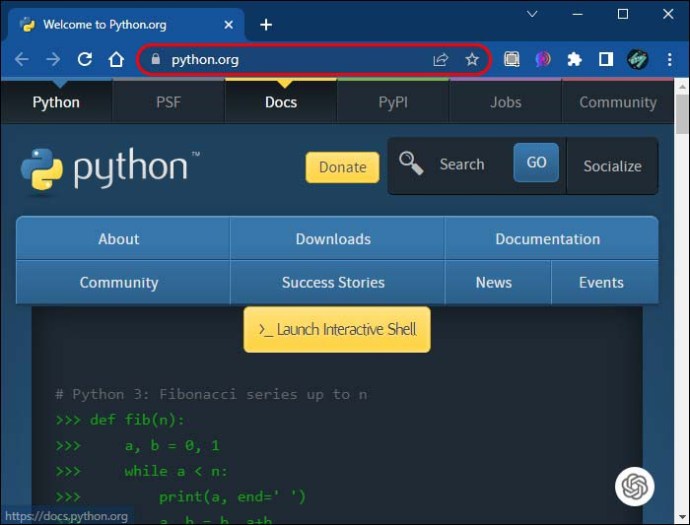
- Gå till sidan Nedladdningar och välj din version av operativsystemet (Windows, macOS eller Linux, beroende på biblioteket) och klicka på ladda ner.

- Ladda ner och kör installationsprogrammet.

- Öppna en terminal eller kommandotolk.

- Skriv “
python –version” och tryck på ”Enter”.
- Du bör se den installerade Python-versionen på skärmen.
Om datavetenskap är din främsta anledning till att använda Python, överväg att ladda ner Anaconda och få Python genom det. Anaconda kommer med en Python-tolk och en mängd specialiserade bibliotek och verktyg för datavetenskap.
För Windows-användare som vill att en Linux-miljö ska fungera med Python är Windows Subsystem for Linux (WSL) ett annat genomförbart alternativ. Att välja WSL innebär också att man installerar det tillhörande tillägget. För att lära dig mer om hur du använder WSL med VS-kod, se dokumentationen för VS Code Remote Development eller Working in WSL-handledningen.
När du har slutfört dessa steg framgångsrikt kommer python-bibliotek att installeras på ditt system och du är redo att skriva kod.
Installera Python-tillägget i VS-kod
För att korrekt använda Python-miljön i VS Code måste du också installera Python-tillägget. Här är de ytterligare stegen för att ställa in tillägget i IDE:
- Starta VS Code.

- Klicka på ikonen “Extensions” i aktivitetsfältet.

- Sök efter “Python” i sökfältet för tilläggsvyn.

- Hitta Python-tillägget från Microsoft på Marketplace.

- Klicka på knappen “Installera” för att lägga till tillägget till VS Code.

Efter att ha följt dessa steg har du följande förutsättningar för Python-kodning:
- Python (version 3 eller senare)
- VS-kod
- VS Code Python-förlängning
Felsökning av Python-kod i VS-kod
Felsökning är en oupplöslig del av kodningsprocessen, så du vill ha Pythons felsökningsfunktioner redo så fort du börjar koda. Låt oss gå igenom stegen för att felsöka Python inom VS Code.
- Klicka på den vänstra marginalen bredvid radnumret där du vill lägga till en brytpunkt (t.ex. bredvid utskriftssatsen).

- Klicka på felsökningsikonen i aktivitetsfältet på sidan av fönstret.

- Tryck på F5 eller klicka på den gröna “Kör och felsök”-knappen.

- Välj “Python File” som felsökningskonfiguration.
Debuggern kommer att stanna vid brytpunkten. Du får chansen att inspektera variabler, se anropsstacken och utföra kommandon i felsökningskonsolen.
Konfigurera din Python-tolk
VS Code känner automatiskt av och väljer Python-tolken om den finns på ditt system. Du kan dock behöva byta tolk om du arbetar med flera Python-versioner eller kör virtuella miljöer.
- Tryck på Ctrl + Shift + P (eller Cmd + Shift + P på macOS) för att öppna kommandopaletten.

- Skriv “
Python: Select Interpreter” i kommandopaletten och tryck på “Enter”.
- Välj önskad Python-tolk från listan.

Med dessa inställningar kommer VS Code nu att använda den manuellt valda tolken.
Anpassa VS Code Python-miljön
Att anpassa din Python-utvecklingsmiljö är en ganska enkel uppgift i VS Code. Dessutom är det ovärderligt för att öka produktiviteten, eftersom en miljö som är skräddarsydd efter dina behov kommer att göra skrivning av kod snabbare och effektivare och minska frustration.
För detta ändamål erbjuder VS Code robusta, lättåtkomliga anpassningsfunktioner. Experimentera med olika inställningar och tillägg för att hitta den mest passande konfigurationen när du blir mer bekväm med att använda verktyget.
Låt oss titta på sätt att anpassa miljön till dina preferenser.
Ändra Python Linting Tool
Linting identifierar och korrigerar stilistiska och syntaktiska problem i källkoden som kan leda till fel. Till skillnad från formatering, som bara omstrukturerar hur koden visas, analyserar linting också hur koden körs och identifierar fel som felaktig formatering kan orsaka.
- Öppna kommandopaletten genom att trycka på Ctrl + Shift + P.
- Välj “Python: Välj Linter” för att visa en lista med linters.
- Välj ett föredraget lintverktyg från listan (som Pylint, flake8 eller Mypy).
- Installera linting-verktyget i din Python-miljö om du uppmanas.
Om installationen inte kan fortsätta, försök att köra Visual Studio Code med administratörsbehörighet eller installera linter manuellt med ett pip-kommando.
Linting körs automatiskt när du sparar en fil om den är aktiverad. Alla problem som upptäcks visas i problempanelen och som vågiga understrykningar i redigeringsfönstret. Du kan hålla lintern aktiverad eller inaktivera den när den inte längre behövs. Öppna kommandopaletten (Ctrl + Shift + P) och välj “Python: Aktivera/inaktivera linting” för att ändra växlingen.
Konfigurera Python Black för formatering
Python Black är en kodformaterare som automatiskt ändrar din Python-kod för att följa stilkonventioner med fokus på läsbarhet och kodkonsistens.
- Installera Black i din Python-miljö med kommandot: pip install black. För att installera Python-tillägget för Visual Studio Code, tryck på Ctrl + P, förbi raden “ext install ms-python.python” och tryck på “Enter”.

- Skriv Ctrl + eller klicka på kugghjulsikonen i det nedre vänstra hörnet och välj “Inställningar [Ctrl+,]” för att öppna menyn Inställningar.
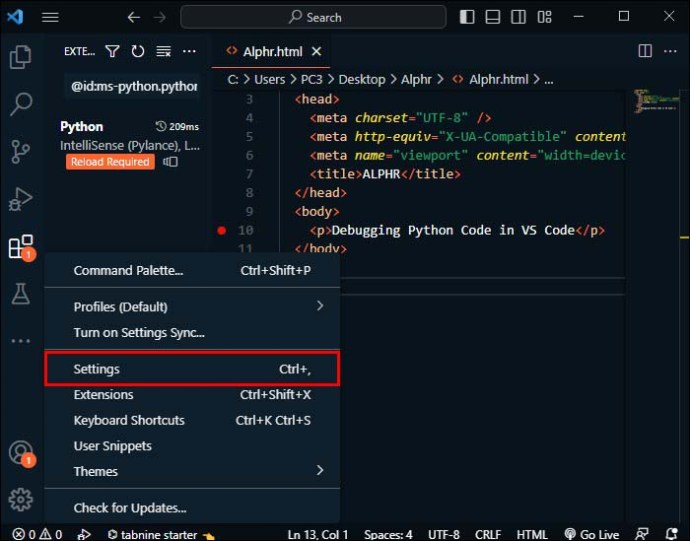
- I sökfältet högst upp på fliken Inställningar skriver du “formatera vid spara” och markerar kryssrutan.

- Sök efter “Python-formateringsleverantör” och välj “Svart”.

När du öppnar eller skapar en Python-fil, skriver lite kod och sparar den (Ctrl + S), kommer Black-formateraren automatiskt att justera denna kod. Om Black av någon anledning inte fungerar kan det vara så att din Python-kod har några syntaxfel. I så fall kontrollerar du koden igen och testar igen.
Anpassa Python Snippets
Python-snuttar kan vara ett användbart verktyg för att effektivisera kod. Snuttar är fördefinierade eller användardefinierade kodblock som du kan infoga i koden. De gör det snabbare att skriva repetitiva kodmönster som loopar eller villkorliga uttalanden. Det här är stegen för att anpassa Python-snuttar i Visual Studio Code:
- Öppna tilläggsvyn genom att trycka på Ctrl + Skift + X och sök efter “Python Snippets.”

- Installera ett Python Snippets-tillägg som passar dina behov.

- Börja använda de nya utdragen i din Python-kod genom att skriva kodavsnittsprefixet och trycka på “Tab” eller “Retur”.
Visual Studio Code har inbyggda utdrag för olika programmeringsspråk. Du kan hitta och infoga dessa utdrag med IntelliSense (Ctrl + Mellanslag) eller en dedikerad utdragsväljare. Python-snuttar finns att ladda ner från Visual Studio Codes Marketplace.
Många tillägg på Visual Studio Code Marketplace inkluderar utdrag. Du kan hitta dem genom att söka efter “@category: “snippets” i tilläggsvyn. När du har hittat ett tillägg du gillar och installerat det, starta om Visual Studio Code. De nya utdragen kommer att finnas tillgängliga i textredigeraren vid nystart.
Använder den integrerade terminalen
En av de kraftfulla funktionerna i VS Code är den integrerade terminalen, som låter dig utföra olika kommandon, inklusive Python-skript, utan att lämna redigeraren. Använd den integrerade terminalen för att köra Python-skript, hantera paket och interagera med versionskontrollsystem som Git när du arbetar med dina Python-skript.
Samarbetar med Live Share
Visual Studio Code kommer med ett Live Share-tillägg. Den här funktionen möjliggör fjärrsamarbete med utvecklare i realtid. Live Share låter dig hash ut Python-projekt med teammedlemmar och delta i gemensamma programmeringssessioner. Dessutom kan du få omedelbar feedback på din kod från en handledare eller en assistent. Den här funktionen förbättrar samarbete och uppmuntrar lärande, eftersom du kan dela idéer och bästa praxis med dina medutvecklare.
Använder Jupyter Notebooks
Python-utvecklare arbetar ofta med Jupyter Notebooks (tidigare IPython Notebooks). Det är ett dokumentationsprojekt med öppen källkod som tillåter blandning av kod, text och visualiseringar. Applikationen innehåller dokument med datorkod och RTF-element som stycken, ekvationer, figurer och länkar.
Visual Studio Code ger inbyggt stöd och hjälp via Python-kodfiler för att arbeta med Jupyter Notebooks.
Dessutom låter Python-tillägget i VS Code dig skapa, redigera och köra Jupyter Notebooks direkt. Denna integration ger ett mer effektivt arbetsflöde som kan tilltala datavetare och forskare som regelbundet förlitar sig på Jupyter Notebooks.
Testa med Python-funktioner
Att veta att din kod beter sig som förväntat ger oumbärlig sinnesro. Det förhindrar att buggar ackumuleras när du kodar. På så sätt blir felsökningen inte mer betungande när koden mognar. VS Code stöder olika Python-testramverk, inklusive det populära unittest eller pytest.
Dra nytta av de inbyggda testfunktionerna för att snabbt upptäcka, köra och felsöka i redigeraren. Genom att testa din utvecklingsprocess kan du fånga buggar tidigt, vilket bibehåller hög kodkvalitet.
Utförande via Python Interactive Window
Det interaktiva fönstret Python i VS Code låter dig köra bitar av kod och visa resultaten visuellt. Den här funktionen hjälper dig att experimentera med nya idéer, utforska bibliotek eller snabbt testa liten kod. När du arbetar med dina Python-projekt kan du överväga att använda det interaktiva fönstret för att få djupare insikt i din kods beteende och prestanda.
Python på ett enkelt sätt
Om du har kommit så långt kommer du att veta hur du kör, felsöker och anpassar Python-kod i VS Code som du tycker är lämpligt. VS Code är en kraftfull, mångsidig och någorlunda nybörjarvänlig Python-utvecklingsmiljö som rymmer olika kodningsstilar.
Kör du Python i VS Code regelbundet? Vilken Python-anpassning i VS-kod tycker du är mest användbar? Låt oss veta i kommentarsfältet nedan.